Ci-dessous mon expérience de 2014 sous Mavericks avec Unibeat. Je n'ai pas touché à l'article écrit en 2014.
Ici, à cette adresse 2016 passage à Clover, je vous donne en téléchargement la configuration complète Clover pour installer El Capitan ou Sierra sur cette carte mère GA-Z87N-wifi Haswell. Cela inclus l'audio en HDMI. pour faire l'installation lisez mon tutoriel sur la GA-Z170X-Gaming5. C'est la même procédure hormis les fichiers config différents.
Juin 2014, je me suis construit un HackIntosh sous Maverick dans un mini boîtier. Je vous fais part dans cet article de mon expérience.
2015, désirant mettre un graveur et un disque dur supplémentaire, je suis passé à un Boîtier ATX_Silencio_652S, rien de changé pour le reste.
Il contient les chapitres suivants :
Ce n'est pas fondamentalement pour le prix, deux fois moins cher quand même, mais parce que surtout je ne veux plus d'iMac. Pourquoi ?
Premièrement, mon iMac27, j'ai dû le mettre en second écran, car n'étant pas réglable en hauteur, mes cervicales me faisaient souffrir. Visiblement Apple préfère l'esthétique plus tôt que l'ergonomie. Rien que pour cette raison, plus d’iMac pour moi.
Deuxièmement, les forums bruissent d'écran se dégradant sur iMac. Ce n'était pas le cas avec les anciens. Même si ceux qui se plaignent des écrans défectueux sont certainement très minoritaires par rapport à la quantité des iMac vendus, il est hors de question que je fasse 150 km pour faire réparer le bien, et apprendre que cela va me coûter la moitié du prix d'un iMac neuf. La qualité Apple n'étant plus ce qu’elle était à l'époque de mon IIci, je me méfie d'Apple maintenant pour un tout-en-un.
Troisièmement, la course à la finesse en épaisseur des iMac me fait craindre des surchauffes apportant des pannes. Je trouve que mon iMac27 chauffe déjà beaucoup.
Quatrièmement, j'aime les écrans mats.
Et en plus, cinquièmement, je garde toujours mon Mac précédent en cas de panne du nouveau. Or mon iMac20 de réserve, ne supporte pas Mavericks. Merci, Apple pour cette obsolescence programmée sans justification réelle. Là, sur ce point, j'ai une dent contre Apple.
Donc, plus d'iMac chez moi, je ne veux plus de tout en un.
Il y a bien sûr la solution du MacMini, qui n'est que 50 % plus cher que ma configuration HackIntosh. Le Mac mini i7, fusion Drive SSD128giga et 16giga de RAM est à 1399€. Ma configuration HackIntosh, i7, 16giga de RAM, avec en plus 700giga de SSD j’arrive à 896€.
Je pense que c’est tout à fait acceptable de payer 50% en plus et de prendre un MacMini pour avoir la tranquillité. Mais pas un iMac27 qui est à 2899€ pour un i7, 16giga de RAM, SSD 512giga. 2000€ de différence pour un écran brillant !!
Le MacMini, c’est ce que je conseille comme achat chez Apple. Avec en bonus, la liberté du choix d’un bon écran.
Mais, comme dit, j’ai une dent contre Apple pour sa politique, donc je ne vais pas acheter un MacMini juste pour avoir un backup au cas où mon iMac27 tombe en panne. Par contre me monter un HackIntosh pour apprendre comment faire m’intéresse.
De plus, cela me donnera, une machine beaucoup plus puissante, mon iMac27 actuel deviendra le backup. Et j’aurai une machine permettant une évolution par morceau, faire des économies et savoir de quoi on parle sur ce sujet.
La configuration de mon HackIntosh est luxueuse avec 2 SSD :
i7-4770K 3.50GHz, 16giga de RAM, watercooling, un SSD de 500Giga et un SSD de 256Giga de manœuvre que j'avais en stock, pas de disque dur (j’ai un NAS), boîtier ISK600 qui tient sur mon onduleur caché derrière mon 2eme écran, le tout pour 1133€.
288+67+132+88+158+240+80+80=1133€
Le Watercooling c'est pour avoir une ventilation plus silencieuse.
16 giga de RAM c'est luxueux, 8 m'est largement suffisant sur mon iMac27. Mais, je ne voulais pas partir en 2 fois 4giga, ayant en tête que cela travaille avec 2 bancs pour l'écriture en parallèle. Bêtise, car après avoir fini, j'apprends qu'il est mieux pour l'installation du HackIntosh de le faire avec un seul banc de RAM.
Sans le SSD de manœuvre, le Watercooling, et 8giga de RAM vous économiserez 80+80+79=239€
Ce qui est déjà une configuration très performante avec son SSD de 512giga, donnant un prix de 1135-239=896€
Vous pouvez gagner aussi sur le prix d'alimentation qui est surdimensionnée et cher. Je l'ai choisi pour sa qualité « rendement Gold » et son silence.
Aussi faire un Fusion Drive, celui du Mac Mini utilise un SSD 128giga, cela ferait encore baisser le prix. À vous d'optimiser vos besoins et choix.
Avec cette configuration matérielle, il est impératif d’acheter un kit haut-parleur, car les boîtiers PC ne possèdent pas de haut-parleur. C’est location de vous offrir un son de bonne qualité, si votre Mac n’est pas connecté à votre chaîne HiFi via une AirPort Express comme chez moi. Le Kit son minimum, deux HP Logitech Z130 stéréo coûtent 25€.
Et si vous voulez faire du Skype vidéo, il faut prendre, comme avec la configuration d’un MacMini, une Web Cam.
Dernier point très important, le WiFi ne marche pas avec aucune carte mère si j’ai bien compris. Cela implique que votre HackIntosh soit connecté en Ethernet, ou d’acheter une carte WiFi si votre Macintosh est loin de votre box ou routeur. Mon iMac27 actuel étant déjà connectés en Ethernet pas de changement pour moi.
Reste le problème des disques externes en FireWire. Je n’ai pas dépensé 50 € pour acheter une carte FireWire, car j’utile mes disques durs externes uniquement pour les sauvegardes bootable par SuperDuper. Sauvegarde que je lance en quittant mon Mac et en allant faire autre chose. Que la sauvegarde dure dix minutes ou une heure n’a pas d’importance pour moi.
Pour la sauvegarde Time Machine voulant garder, par sécurité, celle du iMac27, j’ai acheté un boîtier externe Icy Box IB-318StU3-B USB3 et un disque dur Western green power WD10EURX, 5400Tr, de un Téra. J'ai pris un 5400Tr, car il est ultra silencieux, en fait, totalement inaudible. Je n’en suis pas encore revenu. Notez pour les Français, en achetant séparément vous ne payez pas la taxe.
Un, pour choisir le matériel,
deux, pour comprendre l’installation du logiciel.
Pour choisir le matériel, c’est une réponse de normand que je vais vous faire. Cela peut prendre juste dix minutes en choisissant une configuration recommandée par tonymacx86. Tony donne la liste complète du matériel à acheter. Ou, y passer trois ou quatre soirées pour lire les tests dans le cas d’autre choix matériel. C’est ce que cela m’a coûté pour remplacer le ventilateur correct sans plus de mon boîtier. Il est connu que ceux qui sont vendus dans les boîtiers sont tous corrects sans plus.
J’ai passé pas mal de temps pour choisir le boîtier, et aussi pour le choix de l’alimentation, plus ou moins silencieuse. Il a fallu que j’apprenne ce que c’est un type de rendement « Bronze » ou « Gold » pour moins chauffer, donc moins déclencher le ventilateur. De même du temps pour comprendre la différence entre de la RAM en case 9 et 10.
Je crois aussi que cela fait partie du dossier, d’y passer du temps pour le plaisir d’apprendre. Donc, passez-y du temps tranquillement avant de vous décider.
Notez, pour la ventilation, il n’y a aucune raison de ne pas commencer avec celle standard. Je regrette même de ne pas l’avoir fait, ne serait-ce que pour me rendre compte de la différence de bruit entre la ventilation standard et celle du watercooling. Intel livre un refroidisseur avec ventilateur avec tous ces modèles.
J’ai passé très peu de temps, disons moins d’une heure, car le tutoriel chez tonymacx86 est explicite, à un ou deux détails près, et surtout il n’y a pratiquement que le risque de recommencer à zéro. Je me suis donc, lancé sans préparation, et cela m'a coûté deux installations n'ayant pas pris la bonne option.
Le tutoriel à lire impérativement.
N’étant pas joueur, donc n'ayant pas besoin de carte graphique supplémentaire, souvent longue, j’ai cherché le plus petit boîtier.
Je n’ai pas pris le boiter conseiller par tonymacx86, le BitfenixPhenom Boîtier PC Mini-ITX car je le trouvais trop haut, me proposant de poser le boîtier sur mon onduleur derrière mon deuxième écran, je préférais une base plus large et une hauteur plus petite.
Là, c’est un premier point de réflexion que vous devez avoir. Avez-vous la place et le désir pour une vraie tour sous votre bureau ? ou comme moi un mini-boîtier.
Dans cette gamme, j’ai préféré le boîtier ISK600 au Node304 Pour ses deux emplacements SSD sur le dessus et sa possibilité de mettre un lecteur de DVD. Le lecteur DVD n’est pas fondamental dans mon critère de choix. Mais, comme j’ai un lecteur DVD en stock, suite à son remplacement dans mon iMac27 par un SSD, c’est un petit plus gratuit. Sur la photo en haut, à peine visible, son emplacement.

voir les tests du ISK600 ici : play3r, ginjFo, 59hardware, Commentaire hardware.fr.
Sur le site de tonymacx86 dans le choix des cartes mères garanties fonctionnant avec OS X, le choix d'un mini boîtier implique de prendre une carte mère du type Mini-ITX (17x17cm). Le choix est simple il n’y en a qu’une de conseillée. C’est là : Gigabyte GA-Z87N-WIFI.
Elle est complète : Ethernet, quatre USB3 et deux USB2, Bluetooth, sortie son en 7.1 canal et fibre, une sortie DVI-I et deux HDMI, micro et écouteur, et WiFi inutile puisque aucune puce WiFi carte mère fonctionne avec OS X. Il faut une carte WiFI PCI.

Voir les spécifications chez gigabyte, photo chez Amazon.
Il y a deux emplacements pour la RAM, mais un seul emplacement PCI.
Donc, deuxième point de réflexion, combien d’emplacements d’extension de carte PCI vous avez besoin ? Avec le mini boîtier de mon choix, et cette carte mère qui n’a qu’un seul slot d’extension, c’est soit une carte graphique, soit une carte WiFi, soit une carte FireWire, etc mais pas deux.
Dans mon utilisation, je n’ai besoin d’aucune carte d’extension, donc la carte mère Mini-ITX me va très bien avec son seul emplacement PCI et le mini boîtier ISK600 est pratique et sobre. Je reviendrais sur le point du pourquoi je n’ai pas pris de carte FireWire.
C’était mon premier montage d’un PC. J’y suis allé avec prudence, et j'ai lu trois fois la documentation. Impressionnant au début par le nombre de câbles à connecter, mais en fait, ce n'est pas difficile, car, un, c’est bien expliqué dans la documentation accompagnant les composants, deux, tous les câbles ont un détrompeur, et détrompeur différents pour chaque fonction.
De plus, le boîtier que j’ai choisi est facile d’accès pour les mains. Néanmoins, pensez à mettre le processeur sur la carte mère avant de monter celle-ci dans le boîtier, ce sera plus facile.
Et si vous prenez l'option watercooling, connectez les câbles SATA dans les fiches arrière, avant de monter la ventilation, car c'est un peu juste après.
Pour installer un lecteur DVD récupéré sur un iMac, il faut acheter un câble Adaptateur SATA / Slim SATA + Molex


Le tutoriel à suivre pas à pas.
Les étapes que je cite sont celles du tutoriel.
La première étape est le téléchargement de OS X Maverick, et celle de deux outils UniBeast et MultiBeast chez tonymacx86.
La deuxième étape est la création d’une clé USB bootable. C'est le même principe que DiskMaker de Guillaume Gète. Attention la création de DiskMaker n'est pas compatible. Il faut refaire la manipulation en entier avec l'outil spécifique pour HackIntosh, outil qui s'appelle UniBeat. Il faut une clef de 8giga minimum. Offrez-vous en une en USB3, vous gagnerez du temps.
À la troisième étape, j’ai, comme indiqué, mis qu’un seul banc de RAM et rien de connecté excepté le clavier et souris filaires. Je n’ai pas supprimé « VT-d » ne sachant pas comment faire ni ce que c’était. Depuis, j’ai appris que c’est une option du BIOS.
Quatrième étape, touche F12 au démarrage du boot pour choisir la clé USB et démarrer dessus. Cela a bien démarré, et boum.
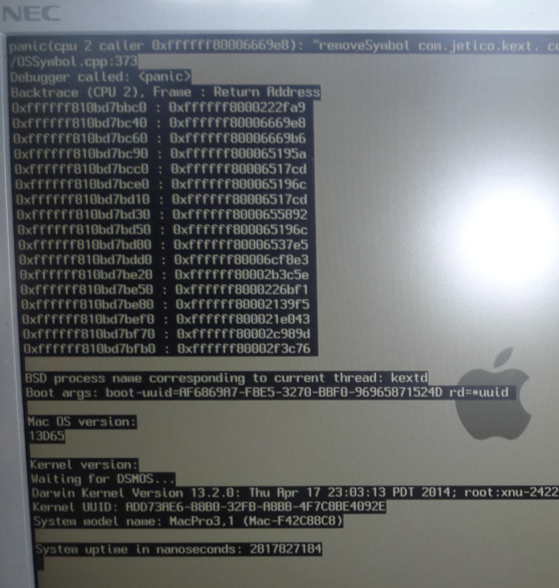
Reset et redémarrage pour taper les « boot flags » indiqués dans le tutoriel en cas de soucis. Et là gros problème. Vous ne risquez pas l’avoir ce problème. J’explique : étant confortablement installé avec un grand bureau en « L » j'avais gardé mon iMac27 en fonctionnement pour suivre le tutoriel, et placer à côté le HackIntosh avec un petit écran HDMI que j’avais pris de ma salle HomeCinéma. Écran minimum en taille et qualité, car il me sert uniquement à gérer les menus de configuration pré-ampli, décodeur, ce qui évite d’allumer le vidéoprojecteur. J'avais pris celui-là parce qu'il était très léger à transporter.
Ce petit écran fonctionnait parfaitement, mais il mangeait le bas de l’image où se trouve la ligne pour taper les commandes de « boot flags ». C’est bête. Je m'en suis rendu compte en essayant de taper à l'aveugle cesdites commandes. C'est là que je me suis aperçu que je voyais le haut des lettres majuscules, rien des minuscules. Eurêka. Bon, là, je suis allé au grenier pour récupérer mon lourd et vieil écran NEC 20”, mat bien sûr, et OS X c’est installé comme une fleur.
Cinquième étape, il faut remplacer dans OS X les interfaces Apple pour l’audio, le réseau, la carte graphique par ceux pour votre carte mère PC. Pour cela c’est l’utilitaire MultiBeast.
Comme j’avais lu aucune documentation, je ne savais pas quoi choisir entre les options « EasyBeast, UserDSDT, or DSDT-Free ». J'ai pris EasyBeast. (La bonne option, c’est DSDT-Free). Pour le réseau, j'ai pris la première case Intel. Puis, j'ai coché les autres options qui étaient indiquées dans le tutoriel. Et j'ai lancé l'installation de MultiBeast. Je me suis retrouvé avec un OS X qui fonctionnait.
J'ai fait quelques tests pour voir si tout allait bien, tout allait bien Path Finder, DEVONthink, tout va bien. Il est 23 heures, dodo.
En premier que les logiciels de tonymacx86 marchent bien, puisque sans avoir lu aucune documentation je suis arrivé au bout en une soirée.
En deuxième, qu'il faut mieux chercher la liste des options à prendre pour MultiBeast correspondant à votre carte mère. Pour cela, il faut lire les forums et trouver quelqu'un qui a installé la même carte mère que vous, et qui en parle. Ici par exemple. Je n’avais pas lu avant d’installer, je fus obligé de lire après.
Du point de vue technique, même si la plupart du temps c’est simple, le HackIntosh reste quand même pour des personnes qui ont l’esprit bidouilleur, du temps, et l’envie d’y passer du temps. D’autant plus, qu’une semaine après mon installation Apple a sorti la mise à jour 10.9.4. Donc, lecture du forum pour voir la réaction des premiers qui l’ont installé et des problèmes rencontrés. Il n’y en avait pas, sauf, que la 10.9.4 a écrasé certaines interfaces. Nécessitant de réinstaller l’audio par MultiBeast. Et d’utiliser pour les SSDs Trim Enabler de Cindori, un logiciel suédois. http://www.cindori.org Celui de MultiBeast ne marche plus pour le moment.
Il y a donc un risque de passer un peu plus de temps à chaque mise à jour d’OS X que le temps de l’installation en pur Mac. Ceci dit, Maverick en 10.9.4 a certainement atteint, enfin, sa stabilité, ce qui permet de rester deux ans tranquilles avant que la version suivante Yoshemite soit elle même stable.
Pour la performance, le démarrage met 31 secondes pour afficher la première fenêtre de la première application chargée, et 47 secondes pour l’ensemble de ma configuration assez grosse. Mon start-up lance aussi Skype, Voila, Soulver, SecuritySpy, Airfoil, Folx, Dragster, DEVONthink, ScanSnap, Baratmo, Path Finder, et 16 utilitaires en barre de menu, et j’en oublie certainement.
En utilisation normale, hors montage vidéo, mon iMac27 i5 2009 consomme 15% de processeur, mon HackIntosh consomme 3%.
Un test d’encodage d’une demi-heure avec Videoblend montait le processeur à 50%, et pas d’accélération du ventilateur.
En température, le processeur est à 29°, mainboard 53%, SSD à 30°. Le ventilateur tourne à 800Tr et n’accélère jamais, sauf comme il se doit quelques secondes au boot.
En résumé, heureux d’avoir une machine très réactive, en particulier pour l’affichage des pages web qui sont de plus en plus lourdes.
Je vérifie que mes applications les plus utiles marches : DEVONthink, Path Finder, PostBox, Safari, Antidote, Coda, Lightroom, LiveCode. Et surtout les principaux outils en barre de menu : Bartender, Istat Menus, xScope, PopClip, Prizmo, PopChar, Pull Menu Timer, Get Plain Text, Jumpcut, Fantastical, Jaksta, Mountain, Little Snitch, Dropbox, RAMDisk Manager.
Tout marche sauf LazyMouse qui se crash à l’installation, et un problème de perte de son si je force le HackIntosh à se mettre en veille par le menu pomme. Si je le laisse se mettre en veille tout seul, tout va bien. Donc, acte, je le laisse vivre sa vie.
Satisfait, j’installe le boîtier au-dessus de mon onduleur et le NEC 20” à la place du iMac27. Mon NEC 24” toujours en écran principal. Notez au passage, pour le deuxième écran NEC 20” qui est en DVI, il faut un câble et adaptateur vidéo HDMI / DVI-D comme celui-ci. La carte mère n’ayant qu’un DVI, mais deux HDMI.
Je démarre, et …., parfait, j’ai mes deux écrans, mais, boum, je n’ai pas de souris. Pourquoi, parce qu’hier pour l’installation il faut être obligatoirement en filaire. Là, en intervertissant les configurations, j’ai pris ma configuration iMac27 clavier filaire et souris Bluetooth, et la Mighty Mouse n’est pas reconnu. Le Bluetooth est bien chargé et visible dans les préférences systèmes. Et en utilisant l’option « -v » comme « verbose » je vois le boot et le chargement correct du Bluetooth.
J'ai remis à plus tard la solution de ce problème, car un peu de lecture dans les forums me dit que le Bluetooth fonctionne correctement. Je continue donc la cleaninstall. C’est la première fois que j’en fais une en dix ans. J’ai toujours fait par l’outil de transfert d’Apple d’un Mac au suivant, sans jamais avoir eu à me plaindre.
Pour cette cleaninstall, j’avais mis un de mes disques durs nus de backup en disque interne dans le boîtier. À l'usage je me rends compte qu'il n'y a que lui qui fait du bruit. Le bruissement du ventilateur étant très faible. Je décide donc, pour me faire plaisir, d’acheter avec les économies faites avec un HackIntosh, un SSD Crucial M550 de 512giga, et donc de passer tout SSD.
Pour moi, c'est du SSD256giga au SSD512 giga. Le problème ne se posera pas pour vous qui ne ferez que la première installation sur un seul support, mais peut être plus tard pour passer d'un disque dur à un SSD. J’explique donc la manipulation. C'est important, il y a un gros piège.
Donc, trois jours plus tard, je reçois mon SSD de 512giga, je l'installe, je le formate, je restaure dessus un backup du SSD256giga fait par SuperDuper, je vais dans le BIOS et demande le démarrage sur le SSD512giga.
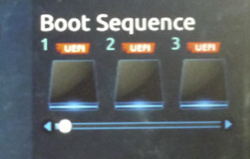
Je redémarre et là boum. « Boot0 error ». Je vous passe, les détails, de mes cafouillis, pour arriver à comprendre.
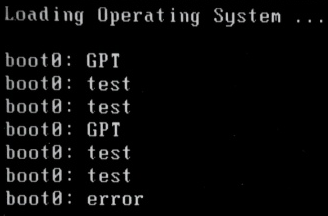
Comme solution temporaire, il faut que je démarre sur le premier SSD le 256giga et que je demande à voir tous les supports bootables. C'est la procédure classique d’appui sur la touche Alt avec un Mac. En HackIntosh c'est plus simple on peut appuyer sur n'importe quelle touche. Là, dans la liste vous choisissez le support de démarrage.
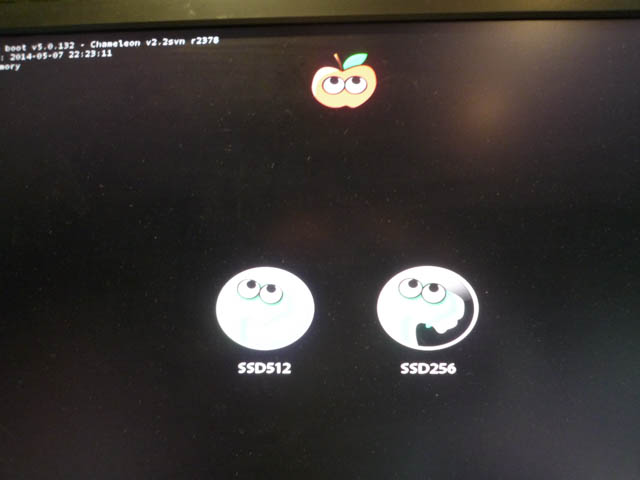
Ce n’est pas très contraignant, avec un i7 et SSD c’est 11 secondes après le démarrage. Mais, c’est à faire à chaque démarrage. Et attention, il faut avoir de connecté en USB que clavier et souris. Ils sont en direct sur le boîtier chez moi. J’ai juste à déconnecter la deuxième fiche USB du boîtier qui va au HUB USB qui a tout le reste.
Bon, mais intellectuellement, ce n’est pas satisfaisant. J’effectue des recherches sur les forums. C’est un problème connu. En particulier, pour ceux qui veulent avoir deux partitions, une Mac et une pure Window. La première installée est celle sur laquelle vous allez toujours démarrer. Donc, toujours installer la configuration Mac avant celle de Window.
Pour corriger, il faut lire le tutoriel « bug Boot0 » qui explique que c’est un changement de taille secteur sur les nouveaux supports qui pose problème. Solution, il faut faire une manipulation qui nécessite d’utiliser le terminal. Là à nouveau, nous sommes dans le hors OOB. Expression consacrée pour « Out Of the Box ». Nous replaçant à la question, le HackIntosh pour qui ?
Je ne pense pas qu’il faut en avoir peur. Au pire, vous pouvez repartir à zéro et tout réinstaller. Ré-installer l'OS, ce n'est pas très long, surtout en SSD, par contre refaire une cleaninstall, cela l'est plus. J’ai donc suivi le tutoriel « boot0 error », et fait la manipulation au terminal. « dd if=/usr/standalone/i386/boot1h of=/dev/disk0s2 ». Cela vous parle ? Trêve de plaisanterie, cela c’est bien passé. Je démarre maintenant directement sur mon SSD512.
Cela fait une semaine que tout fonctionne bien, sauf, que je n'ai pas de Bluetooth, et ma souris filaire s'encrasse. Vous vous rappelez celle avec la petite bille sortie chez Apple avant la Mighty Bluetooth. Souvenir !! Je me plonge dans les forums. Je pose même la question. Rien, comme solution. Par contre, j'apprends que je n'avais pas vraiment pris les bonnes options pour Multibeast.
Ayant, un SSD de manoeuvre. Je l'efface, et je refais une installation complète. Et, voilà, ma Mighty Mouse est reconnue. Bien, j'applique, ces bonnes options Multibeast sur le SSD512. Et, ba non, c'est trop demander, rien. J'ai comparé les deux dossiers /System/Library/ Extensions où ce trouve les .kext d'interface OS vers le matériel, pour trouver un en trop provenant de la première installation. Je vous passe les détails. Finalement, n’étant pas assez connaisseur pour trouver j’ai refait une installation complète.
Conclusion, avant d'installer vos logiciels vérifiez le bon fonctionnement, en particulier Ethernet, et Bluetooth. Installer OS X c’est rapide surtout avec une clef USB3, mais la clean-install, c’est plus long. Heureusement, j’avais tout noté, et 1password est là pour valider les logiciels.
Ma première idée était d'acheter une carte PCI pour pouvoir avoir du FireWire, et d’utiliser mes disques durs externes de backup. J’ai principalement un disque dur avec boîtier, et deux disques durs sans boîtier qui vont en alternance hors de chez moi, pour la sécurité vol et incendie.
Mais, tellement enchanté du disque dur 5400 tours par son silence et aussi par une bonne rapidité de la sauvegarde Time Machine en USB3, j’ai décidé, pour moitié moins chère que l’interface PCI FireWire 800/400 73€, d’acheter une box de connexion des disques durs nus en USB3 35€, pour remplacer ma box actuel FireWire, vieille qui n’a donc que l’USB2.
L'idée est que la nouvelle connectique disque dur Apple « Thunderbolt », n’est probablement utile que pour ceux qui font de la vidéo en professionnel. Pour le particulier que je suis, l'USB3 m’est semble-t-il largement suffisant. D’autre part pour un encodage vidéo comme j’ai deux SSD, avec le fichier de départ sur l’un et le fichier d’arrivée sur l’autre, cela le fait bien.
Donc, voilà acte, tout comme en logiciel ou autant que faire se peut j'achète un logiciel multiplateforme, mon essai de HackIntosh me fait basculer au standard informatique USB3 multiplateforme pour tout l'achat futur de boîtier externe.
Dit autrement, autant à l'époque payer plus cher des disques durs externes en FireWire me paraissait valable par rapport à l'USB2 vraiment lent, autant maintenant vu la performance de l'USB3, je ne vois pas la justification de m'enfermer à nouveau dans une technologie propriétaire Apple. Ceci sans compter le prix très cher pour l’achat des disques durs externes Thunderbolt.
Hé puis, j’ai toujours l’emplacement de libre pour une carte Thunderbolt PCI.
Je suis satisfait, j’ai une configuration très puissante, i7 tout SSD qui marche, et à moitié prix d'un iMac27 qui bousille mes cervicales à cause de son écran non réglable.
Le boîtier est gros par rapport à un MacMini, mais comme il est caché derrière le deuxième écran. Je m’en fous.
Après deux semaines d’utilisation, je n’ai pas trouvé d'autre problème à part la perte de son si je force la mise en veille.
Avant de vous lancer dans l’aventure, mes derniers conseils sont d’avoir une configuration Mac fonctionnelle indépendante pour l’installation, ceci pour pouvoir suivre le tutoriel de tonymacx86 en même temps. Si vous n’avez qu’un seul écran, avoir au moins un iPad pour suivre le tutoriel en direct.
De vous offrir la clef de 8giga en USB3.
Et, surtout, d'avoir les bonnes options pour Multibeast. Il faut les chercher sur les forums dans les résultats d'installation des personnes ayant la même carte mère que vous. Si vous, faite comme moi, celle en mini-boîtier et mini-ITX, voici la mienne d'installation avec mon Multibeast.
Et enfin, avant d'installer vos logiciels et données, vérifiez le bon fonctionnement complet, en particulier son, Ethernet, et Bluetooth.